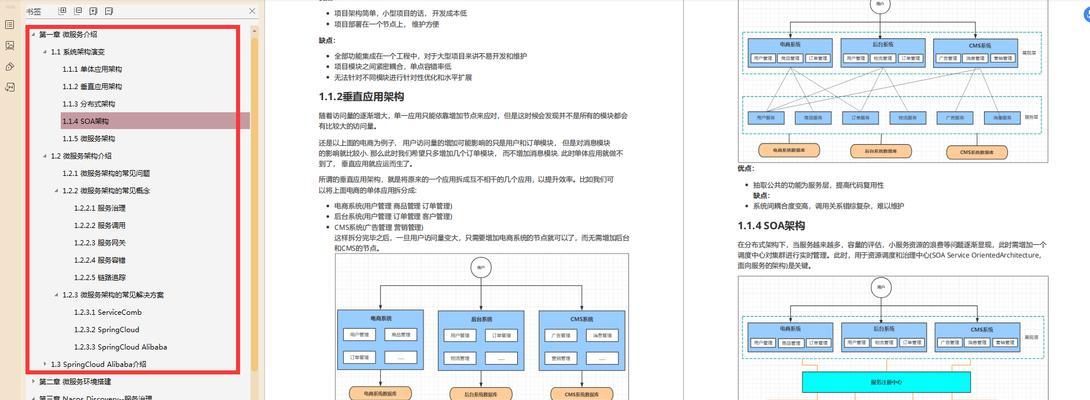在日常使用电脑的过程中,我们经常会遇到应用程序的图标不翼而飞的情况,这可能会让不熟悉电脑操作的用户手足无措。幸运的是,有多种方法可以帮助我们轻松恢复丢失的应用图标。本文将详细指导您如何找回电脑上丢失的应用图标,并向您介绍一些相关的实用技巧。
一、图标丢失的原因及基础检查
在开始恢复图标之前,我们首先要了解图标丢失的常见原因。原因可能包含但不限于系统更新导致图标缓存丢失、用户误操作删除图标,或者是恶意软件的干扰。在开始恢复之前,首先进行以下几个基础检查是有帮助的:
1.重启电脑:有时候简单的重启可以刷新系统资源,解决临时的显示问题。
2.检查回收站:考虑图标是否被误删除,可以在回收站中查看。
3.运行系统诊断工具:利用系统自带的故障排查工具,可以检查是否有系统错误导致图标显示异常。
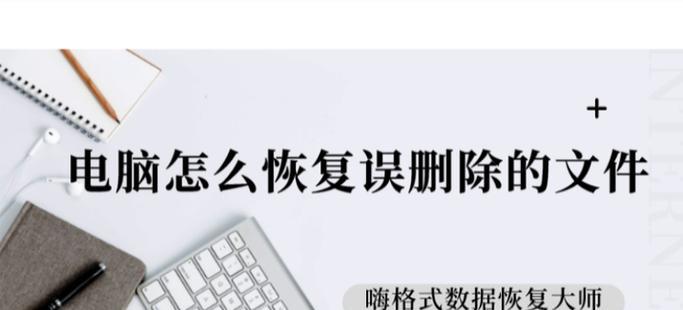
二、通过任务栏恢复图标
Windows系统中,任务栏是快速访问应用程序的一个途径。如果任务栏上的图标未显示,可以尝试以下步骤:
1.点击任务栏空白处,右键选择“工具栏”,然后选择“快速启动”。
2.在快速启动栏中,找到丢失的应用图标并将其拖拽到任务栏上。
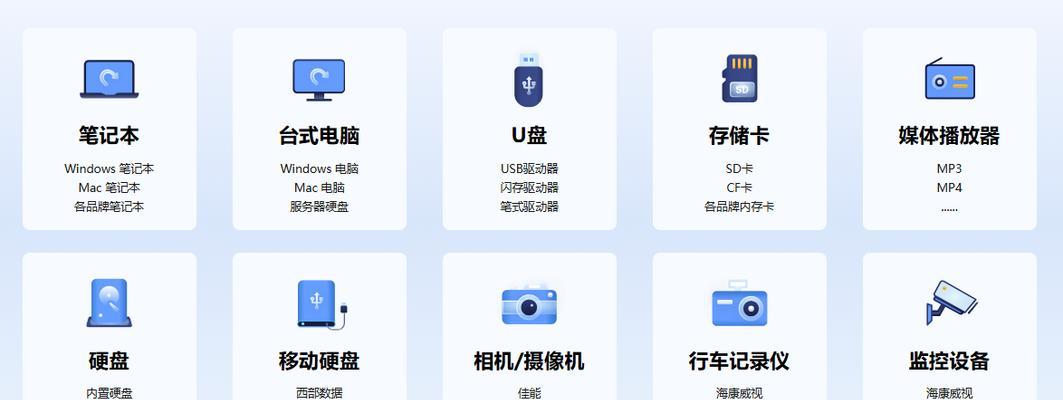
三、通过桌面快捷方式恢复图标
桌面快捷方式是一个简单直接的恢复方法:
1.打开“文件资源管理器”,找到目标应用程序的可执行文件(通常在安装目录下)。
2.对可执行文件右键选择“创建快捷方式”,然后将新创建的快捷方式拖放到桌面。
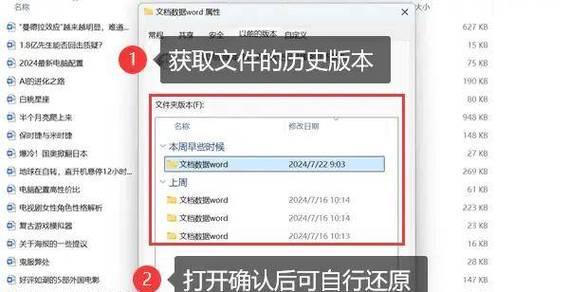
四、通过系统设置恢复图标
如果上述方法都无法恢复图标,可以尝试通过系统设置查找并解决问题:
1.在“开始”菜单中打开“设置”。
2.进入“个性化”设置,选择“主题”,点击“桌面图标设置”。
3.在弹出的窗口中选择需要恢复的图标,然后点击“应用”和“确定”。
五、通过第三方软件恢复图标
在一些复杂的案例中,第三方软件可提供辅助解决方案,例如使用“IconRestorer”等图标恢复工具。使用这些工具时,请确保来源可靠,并遵循软件的默认设置进行操作。
六、手动恢复图标缓存
有时候图标缓存的损坏也会导致图标显示问题,尝试手动恢复图标缓存:
1.关闭所有文件资源管理器的窗口。
2.同时按下“Win+R”键打开运行窗口,在其中输入`cmd`并按回车打开命令提示符。
3.在命令提示符中输入命令`ie4uinit.exe-ClearIconCache`,然后回车。
七、修复文件关联
如果应用程序图标丢失,还可能是因为文件关联出现了问题:
1.在“文件资源管理器”中找到目标程序文件。
2.右键点击,选择“打开方式”->“选择另一个应用”。
3.在弹出的列表中选择正确的程序,并确保勾选了“始终使用此应用打开此类文件”,然后点击“确定”。
八、检查系统文件完整性
使用系统自带的sfc/scannow命令扫描和修复系统文件:
1.同样在命令提示符窗口中,输入`sfc/scannow`,然后按回车。
2.等待扫描和修复过程完成,完成后重启电脑。
九、常见问题解答
问:如何预防图标再次丢失?
答:定期备份系统和数据,避免误操作删除图标,养成定期更新系统、运行系统诊断、清理磁盘和缓存的好习惯。
问:恢复图标后,如何保持图标的整齐和有序?
答:可以使用第三方工具或者系统内的“自动排列图标”功能,帮助你整理和排序桌面图标。
十、结语
通过上述方法,大多数情况下你的电脑应用图标丢失问题都可以得到解决。不同的方法适用于不同的情况,用户可以尝试逐一排查,直到找到适合自己的解决方案。希望本文所提供的信息,能在您遇到类似问题时,为您的电脑使用带来便利。